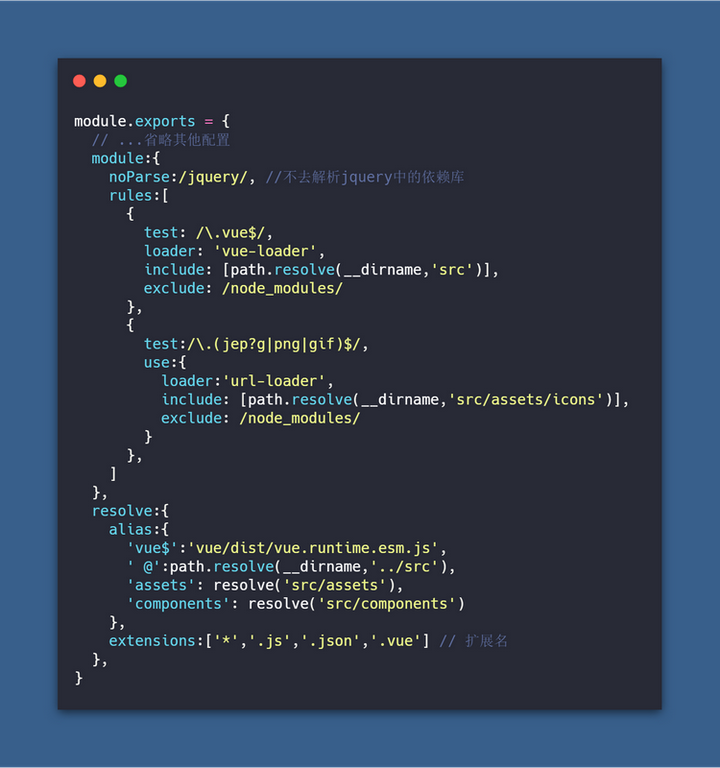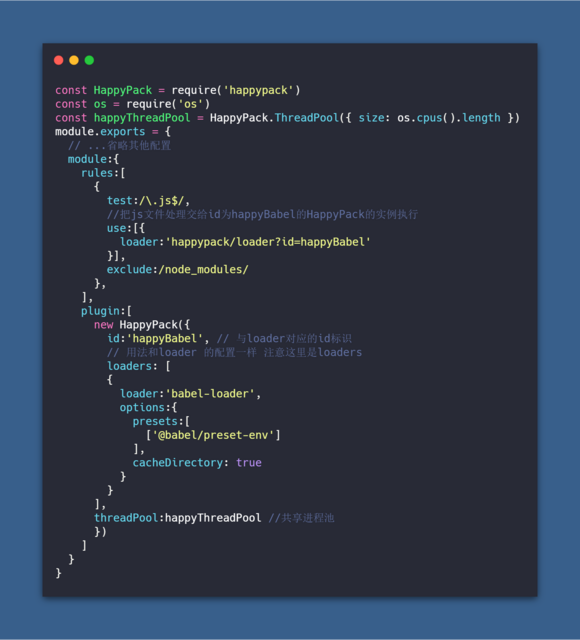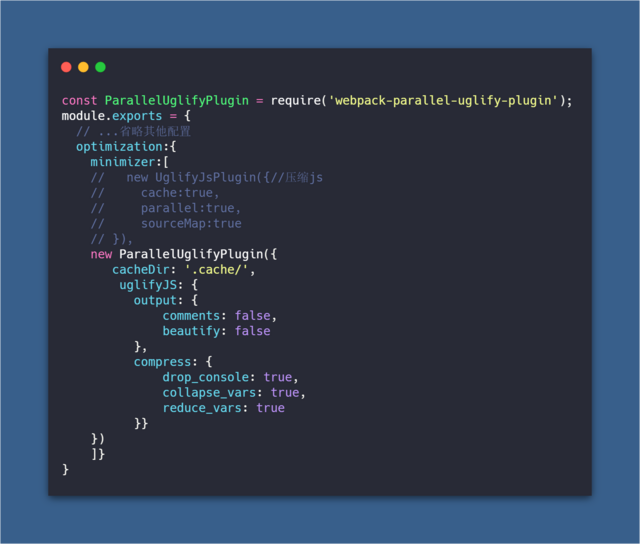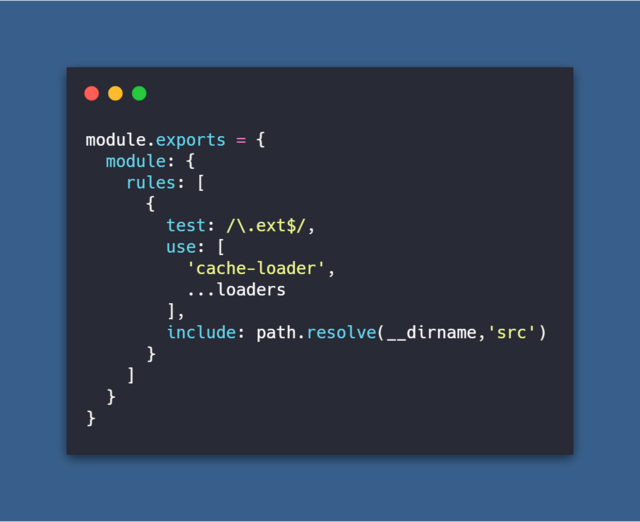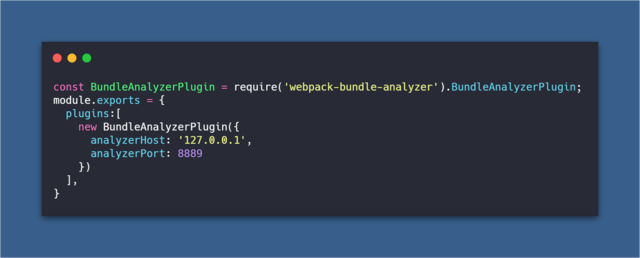推荐序
这里是我自己写的,看了这篇文章把我零碎的 webpack 知识系统的整理了一下,感觉受益匪浅,推荐更多小伙伴看一看这篇文章,好文共享,建议稍微对 webpack 了解服用更佳。
2020年了,再不会webpack敲得代码就不香了(近万字实战)
前言
2020年即将到来,在众多前端的招聘要求里, webpack 、工程化这些字眼频率越来越高。日常开发者中,我们常常在用诸如 vue-cli 、 create-react-app 的脚手架来构建我们的项目。但是如果你想在团队脱颖而出(鹤立鸡群)、拿到更好的 offer (还房贷),那么你必须去深刻的认识下我们经常打交道的 webpack
入门(一起来用这些小例子让你熟悉webpack的配置)
webpack 是什么?
webpack 是一个现代 JavaScript 应用程序的静态模块打包器,当 webpack 处理应用程序时,会递归构建一个依赖关系图,其中包含应用程序需要的每个模块,然后将这些模块打包成一个或多个 bundle 。
webpack 的核心概念
entry: 入口output: 输出loader: 模块转换器,用于把模块原内容按照需求转换成新内容plugins: 扩展插件,在 webpack 构建流程中的特定时机注入扩展逻辑来改变构建结果或做你想要做的事情
初始化项目
新建一个目录,初始化 npm
webpack 是运行在 node 环境中的,我们需要安装以下两个 npm 包
1
| npm i -D webpack webpack-cli
|
npm i -D 为 npm install --save-dev 的缩写npm i -S 为 npm install --save 的缩写
新建一个文件夹 src ,然后新建一个文件 main.js ,写一点代码测试一下
1
| console.log('call me 老yuan')
|
配置 package.json 命令
1
2
3
| "script":{
"build":"webpack src/main.js"
}
|
执行
此时如果生成了一个 dist 文件夹,并且内部含有 main.js 说明已经打包成功了
开始我们自己的配置
上面一个简单的例子只是 webpack 自己默认的配置,下面我们要实现更加丰富的自定义配置
新建一个 build 文件夹,里面新建一个 webpack.config.js
1
2
3
4
5
6
7
8
9
10
11
|
const path = require('path');
module.exports = {
mode:'development',
entry: path.resolve(__dirname,'../src/main.js'),
output: {
filename: 'output.js',
path: path.resolve(__dirname,'../dist')
}
}
|
更改我们的打包命令
1
2
3
| "script":{
"build":"webpack build/webpack.config.js"
}
|
执行 npm run build
会发现生成了以下目录
1
2
3
4
| project
dist
build
src
|
其中 dist 文件夹中的 main.js 就是我们需要在浏览器中实际运行的文件
当然实际运用中不会仅仅如此,下面让我们通过实际案例带你快速入手 webpack
配置html模板
js 文件打包好了,但是我们不可能每次在html文件中手动引入打包好的js
这里可能有的朋友会认为我们打包 js 文件名称不是一直是固定的嘛( output.js )?这样每次就不用改动引入文件名称了呀?实际上我们日常开发中往往会这样配置:
1
2
3
4
5
6
7
| module.exports = {
output: {
filename: '[name].[hash:8].js',
path: path.resolve(__dirname,'../dist')
}
}
|
这时候生成的 dist 目录文件如下
为了缓存,你会发现打包好的 js 文件的名称每次都不一样。 webpack 打包出来的js文件我们需要引入到 html 中,但是每次我们都手动修改 js 文件名显得很麻烦,因此我们需要一个插件来帮我们完成这件事情,那就是 html-webpack-plugin
1
| npm i -D html-webpack-plugin
|
新建一个 build 同级的文件夹 public ,里面新建一个 index.html
具体配置文件如下
1
2
3
4
5
6
7
8
9
10
11
12
13
14
15
16
|
const path = require('path');
const HtmlWebpackPlugin = require('html-webpack-plugin')
module.exports = {
mode:'development',
entry: path.resolve(__dirname,'../src/main.js'),
output: {
filename: '[name].[hash:8].js',
path: path.resolve(__dirname,'../dist')
},
plugins:[
new HtmlWebpackPlugin({
template:path.resolve(__dirname,'../public/index.html')
})
]
}
|
可以发现打包生成的js文件已经被自动引入 html 文件中
多入口文件如何开发
生成多个 html-webpack-plugin 实例来解决这个问题
1
2
3
4
5
6
7
8
9
10
11
12
13
14
15
16
17
18
19
20
21
22
23
24
25
| const path = require('path');
const HtmlWebpackPlugin = require('html-webpack-plugin')
module.exports = {
mode:'development',
entry: {
main:path.resolve(__dirname,'../src/main.js'),
header:path.resolve(__dirname,'../src/header.js')
},
output: {
filename: '[name].[hash:8].js',
path: path.resolve(__dirname,'../dist')
},
plugins:[
new HtmlWebpackPlugin({
template:path.resolve(__dirname,'../public/index.html'),
filename:'index.html',
chunks:['main']
}),
new HtmlWebpackPlugin({
template:path.resolve(__dirname,'../public/header.html'),
filename:'header.html',
chunks:['header']
}),
]
}
|
clean-webpack-plugin
每次执行 npm run build 会发现 dist 文件夹里会残留上次打包的文件,这里我们推荐一个 plugin 来帮我们在打包输出前清空文件夹 clean-webpack-plugin
1
2
3
4
5
| const {CleanWebpackPlugin} = require('clean-webpack-plugin')
module.exports = {
plugins:[new CleanWebpackPlugin()]
}
|
希望dist目录下某个文件夹不被清空
不过呢,有些时候,我们并不希望整个 dist 目录都被清空,比如,我们不希望,每次打包的时候,都删除 dll 目录,以及 dll 目录下的文件或子目录,该怎么办呢?
clean-webpack-plugin 为我们提供了参数 cleanOnceBeforeBuildPatterns 。
1
2
3
4
5
6
7
8
9
|
module.exports = {
plugins: [
new CleanWebpackPlugin({
cleanOnceBeforeBuildPatterns:['**/*', '!dll', '!dll/**']
})
]
}
|
引用CSS
我们的入口文件是 js ,所以我们在入口 js 中引入我们的 css 文件
1
| import 'asset/style.css'
|
同时我们也需要一些 loader 来解析我们的 css 文件
1
| npm i -D style-loader css-loader
|
如果我们使用 less 来构建样式,则需要多安装两个
1
| npm i -D less less-loader
|
配置文件如下
1
2
3
4
5
6
7
8
9
10
11
12
13
14
15
16
|
module.exports = {
module:{
rules:[
{
test:/\.css$/,
use:['style-loader','css-loader']
},
{
test:/\.less$/,
use:['style-loader','css-loader','less-loader']
}
]
}
}
|
我们简单说一下上面的配置:
style-loader 动态创建 style 标签,将 css 插入到 head 中.css-loader 负责处理 @import 等语句。postcss-loader 和 autoprefixer ,自动生成浏览器兼容性前缀 —— 2020了,应该没人去自己徒手去写浏览器前缀了吧less-loader 负责处理编译 .less 文件,将其转为 css
注意:
loader 的执行顺序是从右向左执行的,也就是后面的 loader 先执行,上面 loader 的执行顺序为: less-loader —> postcss-loader —> css-loader —> style-loader
当然,loader 其实还有一个参数,可以修改优先级,enforce 参数,其值可以为: pre(优先执行) 或 post (滞后执行)。
现在,我们已经可以处理 .less 文件啦,.css 文件只需要修改匹配规则,删除 less-loader 即可。
为css添加浏览器前缀
1
2
| npm i -D postcss-loader autoprefixer
|
配置如下
1
2
3
4
5
6
7
8
9
|
module.exports = {
module:{
rules:[
test/\.less$/,
use:['style-loader','css-loader','postcss-loader','less-loader']
]
}
}
|
接下来,我们还需要引入 autoprefixer 使其生效,这里有两种方式
在项目根目录下创建一个postcss.config.js文件,配置如下:
1
2
3
| module.exports = {
plugins: [require('autoprefixer')]
}
|
直接在webpack.config.js里配置
1
2
3
4
5
6
7
8
9
10
11
12
13
14
15
|
module.exports = {
module:{
rules:[{
test:/\.less$/,
use:['style-loader','css-loader',{
loader:'postcss-loader',
options:{
plugins:[require('autoprefixer')]
}
},'less-loader']
}]
}
}
|
这时候我们发现 css 通过 style 标签的方式添加到了 html 文件中,但是如果样式文件很多,全部添加到 html 中,难免显得混乱。这时候我们想用把 css 拆分出来用外链的形式引入 css 文件怎么做呢?这时候我们就需要借助插件来帮助我们
拆分css
1
| npm i -D mini-css-extract-plugin
|
webpack 4.0 以前,我们通过 extract-text-webpack-plugin 插件,把 css 样式从 js 文件中提取到单独的 css 文件中。 webpack4.0 以后,官方推荐使用 mini-css-extract-plugin 插件来打包 css 文件
配置文件如下
1
2
3
4
5
6
7
8
9
10
11
12
13
14
15
16
17
18
19
20
21
22
| const MiniCssExtractPlugin = require("mini-css-extract-plugin");
module.exports = {
module: {
rules: [
{
test: /\.less$/,
use: [
MiniCssExtractPlugin.loader,
'css-loader',
'less-loader'
],
}
]
},
plugins: [
new MiniCssExtractPlugin({
filename: "[name].[hash].css",
chunkFilename: "[id].css",
})
]
}
|
拆分多个css
这里需要说的细一点,上面我们所用到的 mini-css-extract-plugin 将所有的 css 样式合并为一个 css 文件。如果你想拆分为一一对应的多个 css 文件,我们需要使用到 extract-text-webpack-plugin ,而目前 mini-css-extract-plugin 还不支持此功能。我们需要安装 @next 版本的 extract-text-webpack-plugin
1
2
3
4
5
6
7
8
9
10
11
12
13
14
15
16
17
18
19
20
21
22
23
24
25
26
27
28
29
| npm i -D extract-text-webpack-plugin@next
const path = require('path');
const ExtractTextWebpackPlugin = require('extract-text-webpack-plugin')
let indexLess = new ExtractTextWebpackPlugin('index.less');
let indexCss = new ExtractTextWebpackPlugin('index.css');
module.exports = {
module:{
rules:[
{
test:/\.css$/,
use: indexCss.extract({
use: ['css-loader']
})
},
{
test:/\.less$/,
use: indexLess.extract({
use: ['css-loader','less-loader']
})
}
]
},
plugins:[
indexLess,
indexCss
]
}
|
打包 图片、字体、媒体、等文件
file-loader 就是将文件在进行一些处理后(主要是处理文件名和路径、解析文件 url ),并将文件移动到输出的目录中
url-loader 一般与 file-loader 搭配使用,功能与 file-loader 类似,如果文件小于限制的大小。则会返回 base64 编码,否则使用 file-loader 将文件移动到输出的目录中
1
2
3
4
5
6
7
8
9
10
11
12
13
14
15
16
17
18
19
20
21
22
23
24
25
26
27
28
29
30
31
32
33
34
35
36
37
38
39
40
41
42
43
44
45
46
47
48
49
50
51
52
53
54
55
56
57
58
59
60
|
module.exports = {
module: {
rules: [
{
test: /\.(jpe?g|png|gif)$/i,
use: [
{
loader: 'url-loader',
options: {
limit: 10240,
fallback: {
loader: 'file-loader',
options: {
name: 'img/[name].[hash:8].[ext]'
}
}
}
}
]
},
{
test: /\.(mp4|webm|ogg|mp3|wav|flac|aac)(\?.*)?$/,
use: [
{
loader: 'url-loader',
options: {
limit: 10240,
fallback: {
loader: 'file-loader',
options: {
name: 'media/[name].[hash:8].[ext]'
}
}
}
}
]
},
{
test: /\.(woff2?|eot|ttf|otf)(\?.*)?$/i,
use: [
{
loader: 'url-loader',
options: {
limit: 10240,
fallback: {
loader: 'file-loader',
options: {
name: 'fonts/[name].[hash:8].[ext]'
}
}
}
}
]
},
]
}
}
|
用babel转义js文件
为了使我们的 js 代码兼容更多的环境我们需要安装依赖
1
2
| npm i babel-loader @babel/preset-env @babel/core
|
注意
babel-loader 与 babel-core 的版本对应关系
babel-loader 8.x 对应 babel-core 7.xbabel-loader 7.x 对应 babel-core 6.x
配置如下
1
2
3
4
5
6
7
8
9
10
11
12
13
14
15
16
17
18
|
module.exports = {
module:{
rules:[
{
test:/\.js$/,
use:{
loader:'babel-loader',
options:{
presets:['@babel/preset-env']
}
},
exclude:/node_modules/
},
]
}
}
|
上面的 babel-loader 只会将 ES6/7/8 语法转换为 ES5 语法,但是对新 api 并不会转换 例如( promise 、 Generator 、 Set 、 Maps 、 Proxy 等)
此时我们需要借助 babel-polyfill 来帮助我们转换
1
2
3
4
5
6
| npm i @babel/polyfill
const path = require('path')
module.exports = {
entry: ["@babel/polyfill,path.resolve(__dirname,'../src/index.js')"],
}
|
手动把上面的 demo 敲一遍对阅读下面的文章更有益,建议入门的同学敲三遍以上
上面的实践是我们对 webpack 的功能有了一个初步的了解,但是要想熟练应用于开发中,我们需要一个系统的实战。让我们一起摆脱脚手架尝试自己搭建一个 vue 开发环境
搭建vue开发环境
上面的小例子已经帮助而我们实现了打包 css 、图片、 js 、 html 等文件。
但是我们还需要以下几种配置
解析.vue文件
1
2
| npm i -D vue-loader vue-template-compiler vue-style-loader
npm i -S vue
|
vue-loader 用于解析 .vue 文件vue-template-compiler 用于编译模板
配置如下
1
2
3
4
5
6
7
8
9
10
11
12
13
14
15
16
17
18
19
| const vueLoaderPlugin = require('vue-loader/lib/plugin')
module.exports = {
module:{
rules:[{
test:/\.vue$/,
use:['vue-loader']
},]
},
resolve:{
alias:{
'vue$':'vue/dist/vue.runtime.esm.js',
' @':path.resolve(__dirname,'../src')
},
extensions:['*','.js','.json','.vue']
},
plugins:[
new vueLoaderPlugin()
]
}
|
配置webpack-dev-server进行热更新
1
| npm i -D webpack-dev-server
|
配置如下
1
2
3
4
5
6
7
8
9
10
11
12
| const Webpack = require('webpack')
module.exports = {
devServer:{
port:3000,
hot:true,
contentBase:'../dist'
},
plugins:[
new Webpack.HotModuleReplacementPlugin()
]
}
|
完整配置如下
1
2
3
4
5
6
7
8
9
10
11
12
13
14
15
16
17
18
19
20
21
22
23
24
25
26
27
28
29
30
31
32
33
34
35
36
37
38
39
40
41
42
43
44
45
46
47
48
49
50
51
52
53
54
55
56
57
58
59
60
61
62
63
64
65
66
67
68
69
70
71
72
73
74
75
76
|
const path = require('path');
const {CleanWebpackPlugin} = require('clean-webpack-plugin')
const HtmlWebpackPlugin = require('html-webpack-plugin')
const MiniCssExtractPlugin = require("mini-css-extract-plugin");
const ExtractTextWebpackPlugin = require('extract-text-webpack-plugin')
const vueLoaderPlugin = require('vue-loader/lib/plugin')
const Webpack = require('webpack')
module.exports = {
mode:'development',
entry: {
main:path.resolve(__dirname,'../src/main.js'),
},
output: {
filename: '[name].[hash:8].js',
path: path.resolve(__dirname,'../dist')
},
module:{
rules:[
{
test:/\.vue$/,
use:['vue-loader']
},
{
test:/\.js$/,
use:{
loader:'babel-loader',
options:{
presets:[
['@babel/preset-env']
]
}
}
},
{
test:/\.css$/,
use: ['vue-style-loader','css-loader',{
loader:'postcss-loader',
options:{
plugins:[require('autoprefixer')]
}
}]
},
{
test:/\.less$/,
use: ['vue-style-loader','css-loader',{
loader:'postcss-loader',
options:{
plugins:[require('autoprefixer')]
}
},'less-loader']
}
]
},
resolve:{
alias:{
'vue$':'vue/dist/vue.runtime.esm.js',
' @':path.resolve(__dirname,'../src')
},
extensions:['*','.js','.json','.vue']
},
devServer:{
port:3000,
hot:true,
contentBase:'../dist'
},
plugins:[
new CleanWebpackPlugin(),
new HtmlWebpackPlugin({
template:path.resolve(__dirname,'../public/index.html'),
filename:'index.html'
}),
new vueLoaderPlugin(),
new Webpack.HotModuleReplacementPlugin()
]
}
|
配置打包命令
1
2
3
4
| "script":{
"dev":"webpack-dev-server --config build/webpack.config.js --open",
"build":"webpack --config build/webpack.config.js"
}
|
打包文件已经配置完毕,接下来让我们测试一下
首先在 src 新建一个 main.js
1
2
3
4
5
6
|
import Vue from 'vue'
import App from './app'
new Vue({
render:h=>h(App)
}).$mount('#app')
|
新建一个 App.vue
1
2
3
4
5
6
7
8
9
10
11
12
13
14
15
16
17
18
19
|
<template>
<div id='container'></div>
</template>
<script>
export default {
data(){
return {
initData:''
}
}
}
</script>
<style scoped>
#container{
width:100%;
height:100%;
}
</style>
|
新建一个 public 文件夹,里面新建一个 index.html
1
2
3
4
5
6
7
8
9
10
11
12
13
| // index.html
<!DOCTYPE html>
<html lang='en'>
<head>
<meta charset='utf-8'>
<meta name='viewport' content="width=device-width,initial-scale=1.0">
<meta http-equiv='X-UA-Compatible' content='ie=edge'>
<title>lao li</title>
</head>
<body>
<div id='app'></div>
</body>
</html>
|
执行 npm run dev 这时候如果浏览器出现 Vue 开发环境运行成功,那么恭喜你,已经成功迈出了第一步
区分开发环境与生产环境
实际应用到项目中,我们需要区分开发环境与生产环境,我们在原来 webpack.config.js 的基础上再新增两个文件
webpack.dev.js 开发环境配置文件
开发环境主要实现的是热更新,不要压缩代码,完整的 sourceMap
webpack.prod.js生产环境配置文件
生产环境主要实现的是压缩代码、提取 css 文件、合理的 sourceMap 、分割代码
需要安装以下模块:
1
| npm i -D webpack-merge copy-webpack-plugin optimize-css-assets-webpack-plugin uglifyjs-webpack-plugin
|
webpack-merge 合并配置copy-webpack-plugin 拷贝静态资源optimize-css-assets-webpack-plugin 压缩 cssuglifyjs-webpack-plugin 压缩js
webpack mode 设置 production 的时候会自动压缩 js 代码。
原则上不需要引入 uglifyjs-webpack-plugin 进行重复工作。
但是 optimize-css-assets-webpack-plugin 压缩 css 的同时会破坏原有的 js 压缩,所以这里我们引入 uglifyjs 进行压缩
1
2
3
4
5
6
7
8
9
10
11
12
13
14
15
16
17
18
19
20
21
22
23
24
25
26
27
28
29
30
31
32
33
34
35
36
37
38
39
40
41
42
43
44
45
46
47
48
49
50
51
52
53
54
55
56
57
58
59
60
61
62
63
64
65
66
67
68
69
70
71
72
73
74
75
76
77
78
79
80
81
82
83
84
85
86
87
88
89
90
91
92
93
94
95
96
97
98
99
100
101
102
103
104
105
106
107
108
109
110
111
112
113
114
115
116
117
118
119
120
121
122
123
124
125
126
127
128
129
130
131
132
133
134
135
|
const path = require('path')
const {CleanWebpackPlugin} = require('clean-webpack-plugin')
const HtmlWebpackPlugin = require('html-webpack-plugin')
const vueLoaderPlugin = require('vue-loader/lib/plugin')
const MiniCssExtractPlugin = require("mini-css-extract-plugin")
const devMode = process.argv.indexOf('--mode=production') === -1;
module.exports = {
entry:{
main:path.resolve(__dirname,'../src/main.js')
},
output:{
path:path.resolve(__dirname,'../dist'),
filename:'js/[name].[hash:8].js',
chunkFilename:'js/[name].[hash:8].js'
},
module:{
rules:[
{
test:/\.js$/,
use:{
loader:'babel-loader',
options:{
presets:['@babel/preset-env']
}
},
exclude:/node_modules/
},
{
test:/\.vue$/,
use:['cache-loader','thread-loader',{
loader:'vue-loader',
options:{
compilerOptions:{
preserveWhitespace:false
}
}
}]
},
{
test:/\.css$/,
use:[{
loader: devMode ? 'vue-style-loader' : MiniCssExtractPlugin.loader,
options:{
publicPath:"../dist/css/",
hmr:devMode
}
},'css-loader',{
loader:'postcss-loader',
options:{
plugins:[require('autoprefixer')]
}
}]
},
{
test:/\.less$/,
use:[{
loader:devMode ? 'vue-style-loader' : MiniCssExtractPlugin.loader,
options:{
publicPath:"../dist/css/",
hmr:devMode
}
},'css-loader','less-loader',{
loader:'postcss-loader',
options:{
plugins:[require('autoprefixer')]
}
}]
},
{
test:/\.(jep?g|png|gif)$/,
use:{
loader:'url-loader',
options:{
limit:10240,
fallback:{
loader:'file-loader',
options:{
name:'img/[name].[hash:8].[ext]'
}
}
}
}
},
{
test:/\.(mp4|webm|ogg|mp3|wav|flac|aac)(\?.*)?$/,
use:{
loader:'url-loader',
options:{
limit:10240,
fallback:{
loader:'file-loader',
options:{
name:'media/[name].[hash:8].[ext]'
}
}
}
}
},
{
test:/\.(woff2?|eot|ttf|otf)(\?.*)?$/i,
use:{
loader:'url-loader',
options:{
limit:10240,
fallback:{
loader:'file-loader',
options:{
name:'media/[name].[hash:8].[ext]'
}
}
}
}
}
]
},
resolve:{
alias:{
'vue$':'vue/dist/vue.runtime.esm.js',
' @':path.resolve(__dirname,'../src')
},
extensions:['*','.js','.json','.vue']
},
plugins:[
new CleanWebpackPlugin(),
new HtmlWebpackPlugin({
template:path.resolve(__dirname,'../public/index.html')
}),
new vueLoaderPlugin(),
new MiniCssExtractPlugin({
filename: devMode ? '[name].css' : '[name].[hash].css',
chunkFilename: devMode ? '[id].css' : '[id].[hash].css'
})
]
}
|
1
2
3
4
5
6
7
8
9
10
11
12
13
14
15
16
17
|
const Webpack = require('webpack')
const webpackConfig = require('./webpack.config.js')
const WebpackMerge = require('webpack-merge')
module.exports = WebpackMerge(webpackConfig,{
mode:'development',
devtool:'cheap-module-eval-source-map',
devServer:{
port:3000,
hot:true,
contentBase:'../dist'
},
plugins:[
new Webpack.HotModuleReplacementPlugin()
]
})
|
1
2
3
4
5
6
7
8
9
10
11
12
13
14
15
16
17
18
19
20
21
22
23
24
25
26
27
28
29
30
31
32
33
34
35
36
37
38
39
40
|
const path = require('path')
const webpackConfig = require('./webpack.config.js')
const WebpackMerge = require('webpack-merge')
const CopyWebpackPlugin = require('copy-webpack-plugin')
const OptimizeCssAssetsPlugin = require('optimize-css-assets-webpack-plugin')
const UglifyJsPlugin = require('uglifyjs-webpack-plugin')
module.exports = WebpackMerge(webpackConfig,{
mode:'production',
devtool:'cheap-module-source-map',
plugins:[
new CopyWebpackPlugin([{
from:path.resolve(__dirname,'../public'),
to:path.resolve(__dirname,'../dist')
}]),
],
optimization:{
minimizer:[
new UglifyJsPlugin({
cache:true,
parallel:true,
sourceMap:true
}),
new OptimizeCssAssetsPlugin({})
],
splitChunks:{
chunks:'all',
cacheGroups:{
libs: {
name: "chunk-libs",
test: /[\\/]node_modules[\\/]/,
priority: 10,
chunks: "initial"
}
}
}
}
})
|
优化webpack配置
看到这里你或许有些累了,但是要想获取更好的offer,更高的薪水,下面必须继续深入
优化配置对我们来说非常有实际意义,这实际关系到你打包出来文件的大小,打包的速度等。
具体优化可以分为以下几点:
优化打包速度
构建速度指的是我们每次修改代码后热更新的速度以及发布前打包文件的速度。
devtool 可设置的值
mode 可设置 development production 两个参数
如果没有设置, webpack4 会将 mode 的默认值设置为 production
production :将 process.env.NODE_ENV 的值设置为 production ,启用 FlagDependencyUsagePlugin, FlagIncludedChunksPlugin, ModuleConcatenationPlugin, NoEmitOnErrorsPlugin, OccurrenceOrderPlugin, SideEffectsFlagPlugin 和 UglifyJsPlugin,会进行 tree shaking (去除无用代码)和 uglifyjs (代码压缩混淆)development :将 process.env.NODE_ENV 的值设置为 development ,启用 NamedChunksPlugin 和 NamedModulesPlugin
缩小文件的搜索范围(配置include exclude alias noParse extensions)
alias 当我们代码中出现 import ‘vue’时, webpack会采用向上递归搜索的方式去node_modules 目录下找。为了减少搜索范围我们可以直接告诉webpack去哪个路径下查找。也就是别名(alias)的配置。include exclude 同样配置include exclude也可以减少webpack loader的搜索转换时间。noParse 当我们代码中使用到 import jq from 'jquery' 时, webpack 会去解析 jq 这个库是否有依赖其他的包。但是我们对类似 jquery 这类依赖库,一般会认为不会引用其他的包(特殊除外,自行判断)。增加 noParse 属性,告诉 webpack 不必解析,以此增加打包速度。extensions webpack 会根据 extensions 定义的后缀查找文件(频率较高的文件类型优先写在前面)
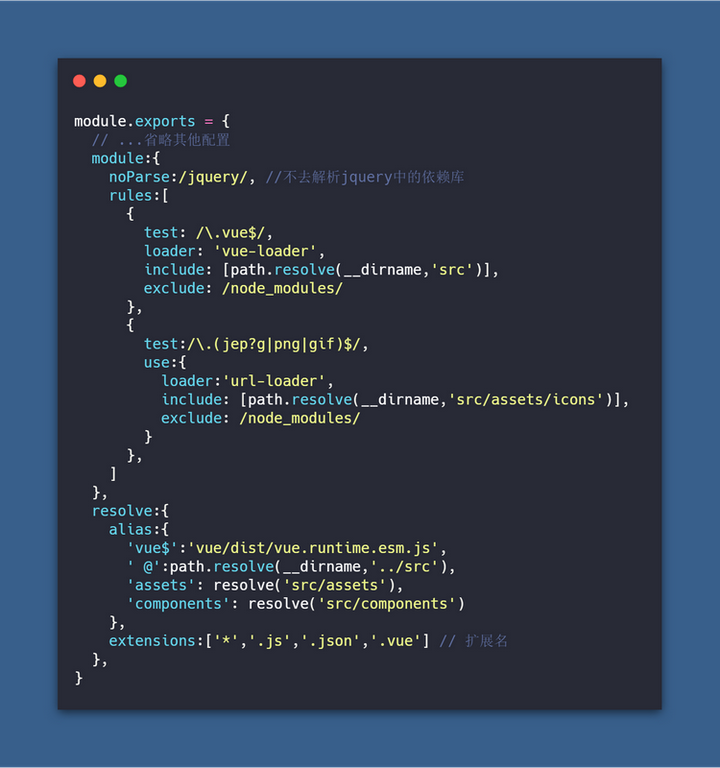
使用HappyPack开启多进程Loader转换
在 webpack 构建过程中,实际上耗费时间大多数用在 loader 解析转换以及代码的压缩中。日常开发中我们需要使用 Loader 对 js , css ,图片,字体等文件做转换操作,并且转换的文件数据量也是非常大。由于js单线程的特性使得这些转换操作不能并发处理文件,而是需要一个个文件进行处理。 HappyPack 的基本原理是将这部分任务分解到多个子进程中去并行处理,子进程处理完成后把结果发送到主进程中,从而减少总的构建时间
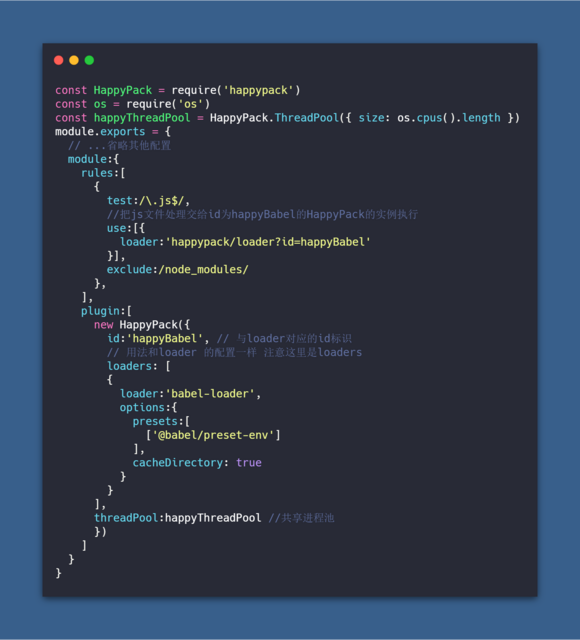
使用 webpack-parallel-uglify-plugin 增强代码压缩
上面对于 loader 转换已经做优化,那么下面还有另一个难点就是优化代码的压缩时间。
1
| npm i -D webpack-parallel-uglify-plugin
|
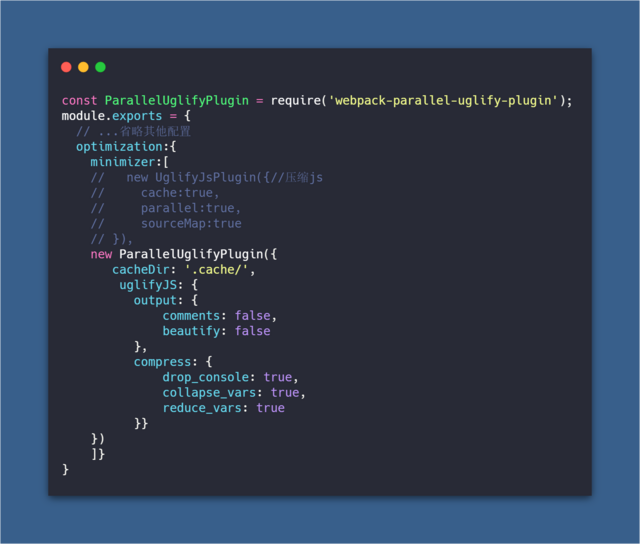
抽离第三方模块
对于开发项目中不经常会变更的静态依赖文件。类似于我们的 elementUi 、 vue 全家桶等等。因为很少会变更,所以我们不希望这些依赖要被集成到每一次的构建逻辑中去。 这样做的好处是每次更改我本地代码的文件的时候, webpack 只需要打包我项目本身的文件代码,而不会再去编译第三方库。以后只要我们不升级第三方包的时候,那么 webpack 就不会对这些库去打包,这样可以快速的提高打包的速度。
这里我们使用 webpack 内置的 DllPlugin DllReferencePlugin 进行抽离
在与 webpack 配置文件同级目录下新建 webpack.dll.config.js
代码如下
1
2
3
4
5
6
7
8
9
10
11
12
13
14
15
16
17
18
19
20
21
22
|
const path = require("path");
const webpack = require("webpack");
module.exports = {
entry: {
vendor: ['vue','element-ui']
},
output: {
path: path.resolve(__dirname, 'static/js'),
filename: '[name].dll.js',
library: '[name]_library'
},
plugins: [
new webpack.DllPlugin({
path: path.resolve(__dirname, '[name]-manifest.json'),
name: '[name]_library',
context: __dirname
})
]
};
|
在 package.json 中配置如下命令
1
| "dll": "webpack --config build/webpack.dll.config.js"
|
接下来在我们的 webpack.config.js 中增加以下代码
1
2
3
4
5
6
7
8
9
10
11
| module.exports = {
plugins: [
new webpack.DllReferencePlugin({
context: __dirname,
manifest: require('./vendor-manifest.json')
}),
new CopyWebpackPlugin([
{from: 'static', to:'static'}
]),
]
};
|
执行
会发现生成了我们需要的集合第三地方
代码的 vendor.dll.js
我们需要在html文件中手动引入这个js文件
1
2
3
4
5
6
7
8
9
10
11
12
13
| <!DOCTYPE html>
<html lang="en">
<head>
<meta charset="UTF-8">
<meta name="viewport" content="width=device-width, initial-scale=1.0">
<meta http-equiv="X-UA-Compatible" content="ie=edge">
<title>老yuan</title>
<script src="static/js/vendor.dll.js"></script>
</head>
<body>
<div id="app"></div>
</body>
</html>
|
这样如果我们没有更新第三方依赖包,就不必 npm run dll 。直接执行 npm run dev npm run build 的时候会发现我们的打包速度明显有所提升。因为我们已经通过 dllPlugin 将第三方依赖包抽离出来了。
配置缓存
我们每次执行构建都会把所有的文件都重复编译一遍,这样的重复工作是否可以被缓存下来呢,答案是可以的,目前大部分 loader 都提供了 cache 配置项。比如在 babel-loader 中,可以通过设置cacheDirectory 来开启缓存,babel-loader?cacheDirectory=true 就会将每次的编译结果写进硬盘文件(默认是在项目根目录下的 node_modules/.cache/babel-loader 目录内,当然你也可以自定义)
但如果 loader 不支持缓存呢?我们也有方法,我们可以通过 cache-loader ,它所做的事情很简单,就是 babel-loader 开启 cache 后做的事情,将 loader 的编译结果写入硬盘缓存。再次构建会先比较一下,如果文件较之前的没有发生变化则会直接使用缓存。使用方法如官方 demo 所示,在一些性能开销较大的 loader 之前添加此 loader 即可
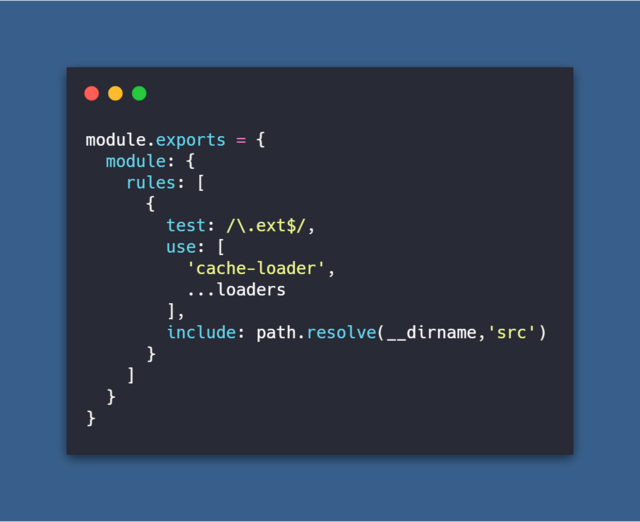
优化打包文件体积
打包的速度我们是进行了优化,但是打包后的文件体积却是十分大,造成了页面加载缓慢,浪费流量等,接下来让我们从文件体积上继续优化
引入webpack-bundle-analyzer分析打包后的文件
webpack-bundle-analyzer 将打包后的内容束展示为方便交互的直观树状图,让我们知道我们所构建包中真正引入的内容
1
| npm i -D webpack-bundle-analyzer
|
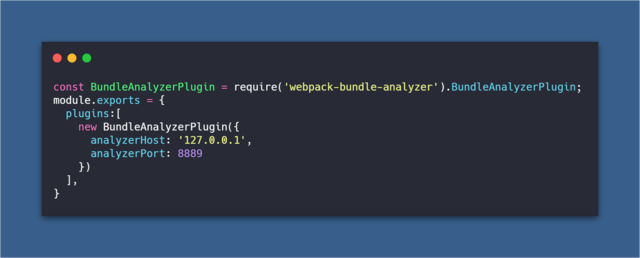
接下来在 package.json 里配置启动命令
1
| "analyz": "NODE_ENV=production npm_config_report=true npm run build"
|
windows 请安装 npm i -D cross-env
1
| "analyz": "cross-env NODE_ENV=production npm_config_report=true npm run build"
|
接下来 npm run analyz 浏览器会自动打开文件依赖图的网页
externals
按照官方文档的解释,如果我们想引用一个库,但是又不想让 webpack 打包,并且又不影响我们在程序中以 CMD 、 AMD 或者 window/global 全局等方式进行使用,那就可以通过配置 Externals 。这个功能主要是用在创建一个库的时候用的,但是也可以在我们项目开发中充分使用Externals 的方式,我们将这些不需要打包的静态资源从构建逻辑中剔除出去,而使用 CDN的方式,去引用它们。
有时我们希望我们通过 script 引入的库,如用 CDN 的方式引入的 jquery ,我们在使用时,依旧用 require 的方式来使用,但是却不希望 webpack 将它又编译进文件中。这里官网案例已经足够清晰明了,大家有兴趣可以点击了解
webpack
官网案例如下
1
2
3
4
5
6
7
8
9
10
11
12
13
| <script
src="https://code.jquery.com/jquery-3.1.0.js"
integrity="sha256-slogkvB1K3VOkzAI8QITxV3VzpOnkeNVsKvtkYLMjfk="
crossorigin="anonymous">
</script>
module.exports = {
externals: {
jquery: 'jQuery'
}
};
import $ from 'jquery';
$('.my-element').animate();
|
Tree-shaking
这里单独提一下 tree-shaking ,是因为这里有个坑。 tree-shaking 的主要作用是用来清除代码中无用的部分。目前在 webpack4 我们设置 mode 为 production 的时候已经自动开启了tree-shaking 。但是要想使其生效,生成的代码必须是ES6模块。不能使用其它类型的模块如 CommonJS 之流。如果使用 Babel 的话,这里有一个小问题,因为 Babel 的预案( preset )默认会将任何模块类型都转译成 CommonJS 类型。修正这个问题也很简单,在 .babelrc 文件或在 webpack.config.js 文件中设置 modules:false 就好了
1
2
3
4
5
6
7
8
9
10
|
{
"presets": [
["@babel/preset-env",
{
"modules": false
}
]
]
}
|
或者
1
2
3
4
5
6
7
8
9
10
11
12
13
14
15
16
|
module: {
rules: [
{
test: /\.js$/,
use: {
loader: 'babel-loader',
options: {
presets: ['@babel/preset-env', { modules: false }]
}
},
exclude: /(node_modules)/
}
]
}
|
经历过上面两个系列的洗礼,到现在我们成为了一名合格的 webpack 配置工程师。但是光拧螺丝,自身的可替代性还是很高,下面我们将深入 webpack 的原理中去
手写webpack系列
经历过上面两个部分,我们已经可以熟练的运用相关的 loader 和 plugin 对我们的代码进行转换、解析。接下来我们自己手动实现 loader 与 plugin ,使其在平时的开发中获得更多的乐趣。
手写 webpack loader
loader 从本质上来说其实就是一个 node 模块。相当于一台榨汁机( loader )将相关类型的文件代码( code )给它。根据我们设置的规则,经过它的一系列加工后还给我们加工好的果汁( code )。
loader 编写原则
- 单一原则: 每个
Loader 只做一件事;
- 链式调用:
Webpack 会按顺序链式调用每个 Loader ;
- 统一原则: 遵循
Webpack 制定的设计规则和结构,输入与输出均为字符串,各个 Loader 完全独立,即插即用;
在日常开发环境中,为了方便调试我们往往会加入许多 console 打印。但是我们不希望在生产环境中存在打印的值。那么这里我们自己实现一个 loader 去除代码中的 console
知识点普及之 AST 。 AST 通俗的来说,假设我们有一个文件 a.js ,我们对 a.js 里面的1000行进行一些操作处理,比如为所有的 await 增加 try catch ,以及其他操作,但是 a.js 里面的代码本质上来说就是一堆字符串。那我们怎么办呢,那就是转换为带标记信息的对象(抽象语法树)我们方便进行增删改查。这个带标记的对象(抽象语法树)就是AST。这里推荐一篇不错的AST文章 AST快速入门
1
| npm i -D @babel/parser @babel/traverse @babel/generator @babel/types
|
- @babel/parser 将源代码解析成
AST
- @babel/traverse 对
AST 节点进行递归遍历,生成一个便于操作、转换的 path 对象
- @babel/generator 将
AST 解码生成 js 代码
- @babel/types 通过该模块对具体的
AST 节点进行进行增、删、改、查
新建 drop-console.js
1
2
3
4
5
6
7
8
9
10
11
12
13
14
15
16
| const parser = require('@babel/parser')
const traverse = require('@babel/traverse').default
const generator = require('@babel/generator').default
const t = require('@babel/types')
module.exports=function(source){
const ast = parser.parse(source,{ sourceType: 'module'})
traverse(ast,{
CallExpression(path){
if(t.isMemberExpression(path.node.callee) && t.isIdentifier(path.node.callee.object, {name: "console"})){
path.remove()
}
}
})
const output = generator(ast, {}, source);
return output.code
}
|
如何使用
1
2
3
4
5
6
7
8
9
10
11
12
13
14
15
16
| const path = require('path')
module.exports = {
mode:'development',
entry:path.resolve(__dirname,'index.js'),
output:{
filename:'[name].[contenthash].js',
path:path.resolve(__dirname,'dist')
},
module:{
rules:[{
test:/\.js$/,
use:path.resolve(__dirname,'drop-console.js')
}
]
}
}
|
实际上在 webpack4 中已经集成了去除 console 功能,在 minimizer 中可配置 去除console
附上官网 如何编写一个loader
手写webpack plugin
在 Webpack 运行的生命周期中会广播出许多事件, Plugin 可以监听这些事件,在合适的时机通过 Webpack 提供的 API 改变输出结果。
通俗来说:一盘美味的 盐豆炒鸡蛋 需要经历烧油 炒制 调味到最后的装盘等过程,而 plugin 相当于可以监控每个环节并进行操作,比如可以写一个少放胡椒粉 plugin ,监控 webpack 暴露出的生命周期事件(调味),在调味的时候执行少放胡椒粉操作。
那么它与 loader 的区别是什么呢?上面我们也提到了 loader 的单一原则, loader 只能一件事,比如说 less-loader ,只能解析 less 文件, plugin 则是针对整个流程执行广泛的任务。
一个基本的 plugin 插件结构如下
1
2
3
4
5
6
7
8
9
10
11
12
| class firstPlugin {
constructor (options) {
console.log('firstPlugin options', options)
}
apply (compiler) {
compiler.plugin('done', compilation => {
console.log('firstPlugin')
))
}
}
module.exports = firstPlugin
|
compiler 、 compilation 是什么?
compiler 对象包含了 Webpack 环境所有的的配置信息。这个对象在启动 webpack 时被一次性建立,并配置好所有可操作的设置,包括 options , loader 和 plugin 。当在 webpack 环境中应用一个插件时,插件将收到此 compiler 对象的引用。可以使用它来访问 webpack 的主环境。compilation 对象包含了当前的模块资源、编译生成资源、变化的文件等。当运行 webpack 开发环境中间件时,每当检测到一个文件变化,就会创建一个新的 compilation ,从而生成一组新的编译资源。 compilation 对象也提供了很多关键时机的回调,以供插件做自定义处理时选择使用。
compiler 和 compilation 的区别在于
compiler 代表了整个 webpack 从启动到关闭的生命周期,而 compilation 只是代表了一次新的编译过程compiler 和 compilation 暴露出许多钩子,我们可以根据实际需求的场景进行自定义处理
compiler钩子文档
compilation钩子文档
下面我们手动开发一个简单的需求,在生成打包文件之前自动生成一个关于打包出文件的大小信息
新建一个 webpack-firstPlugin.js
1
2
3
4
5
6
7
8
9
10
11
12
13
14
15
16
17
18
19
20
21
22
23
24
| class firstPlugin{
constructor(options){
this.options = options
}
apply(compiler){
compiler.plugin('emit',(compilation,callback)=>{
let str = ''
for (let filename in compilation.assets){
str += `文件:${filename} 大小${compilation.assets[filename]['size']()}\n`
}
compilation.assets['fileSize.md'] = {
source:function(){
return str
},
size:function(){
return str.length
}
}
callback()
})
}
}
module.exports = firstPlugin
|
如何使用
1
2
3
4
5
6
7
8
| const path = require('path')
const firstPlugin = require('webpack-firstPlugin.js')
module.exports = {
plugins:[
new firstPlugin()
]
}
|
执行 npm run build 即可看到在 dist 文件夹中生成了一个包含打包文件信息的 fileSize.md
上面两个 loader 与 plugin 案例只是一个引导,实际开发需求中的 loader 与 plugin 要考虑的方面很多,建议大家自己多动手尝试一下。
附上官网 如何编写一个plugin
webpack5.0的时代
无论是前端框架还是构建工具的更新速度远远超乎了我们的想象,前几年的 jquery 一把梭的时代一去不复返。我们要拥抱的是不断更新迭代的 vue 、 react 、 node 、 serverless 、 docker 、 k8s ….
不甘落后的 webpack 也已经在近日发布了 webpack 5.0.0 beta 10 版本。在之前作者也曾提过 webpack5.0 旨在减少配置的复杂度,使其更容易上手( webpack4 的时候也说了这句话),以及一些性能上的提升
- 使用持久化缓存提高构建性能;
- 使用更好的算法和默认值改进长期缓存(long-term caching);
- 清理内部结构而不引入任何破坏性的变化;
- 引入一些breaking changes,以便尽可能长的使用v5版本。
目前来看,维护者的更新很频繁,相信用不了多久webpack5.0将会拥抱大众。感兴趣的同学可以先安装beta版本尝尝鲜。不过在此之前建议大家先对webpack4进行一番掌握,这样后面的路才会越来越好走。
更多阅读
webpack中文
webpackjs
4W字长文带你深度解锁Webpack系列(上)